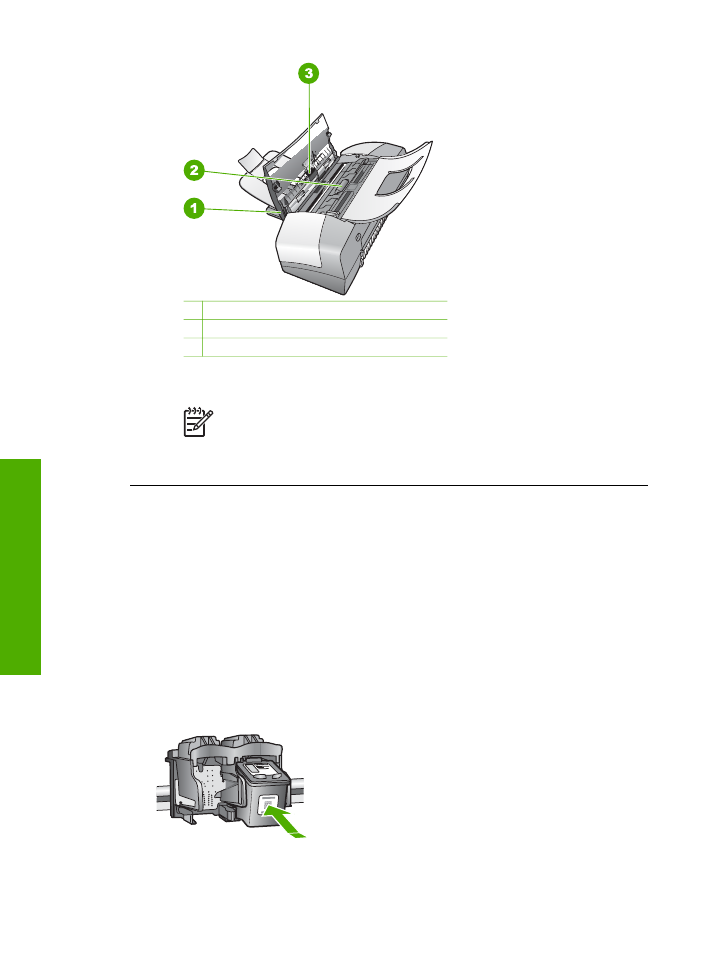
Tulostuskasetin vianmääritys
Jos tulostuksessa on ongelmia, syy voi olla jossakin tulostuskasetissa.
Tulostuskasettien vianmääritys
1.
Poista musta tulostuskasetti oikeanpuoleisesta kasettipaikasta. Älä kosketa
mustesuuttimia tai kuparinvärisiä kosketuspintoja. Varmista, että kuparinväriset
kosketuspinnat ja mustesuuttimet ovat ehjiä.
Varmista, että muovinauha on poistettu. Jos teippiä on vieläkin mustesuuttimien
edessä, poista se varovasti vetämällä vaaleanpunaista repäisykielekettä.
2.
Aseta tulostuskasetti takaisin työntämällä sitä eteenpäin paikalleen. Työnnä
tulostuskasettia eteenpäin, kunnes se napsahtaa paikalleen.
3.
Toista vaiheet 1 ja 2 vasemmanpuoleiselle kolmiväritulostuskasetille.
4.
Jos ongelma ei poistu, tulosta itsetestiraportti. Raportista näet, onko
tulostuskaseteissa ongelmia.
Luku 11
102
HP Officejet 4300 All-in-One series
Vianmääritys
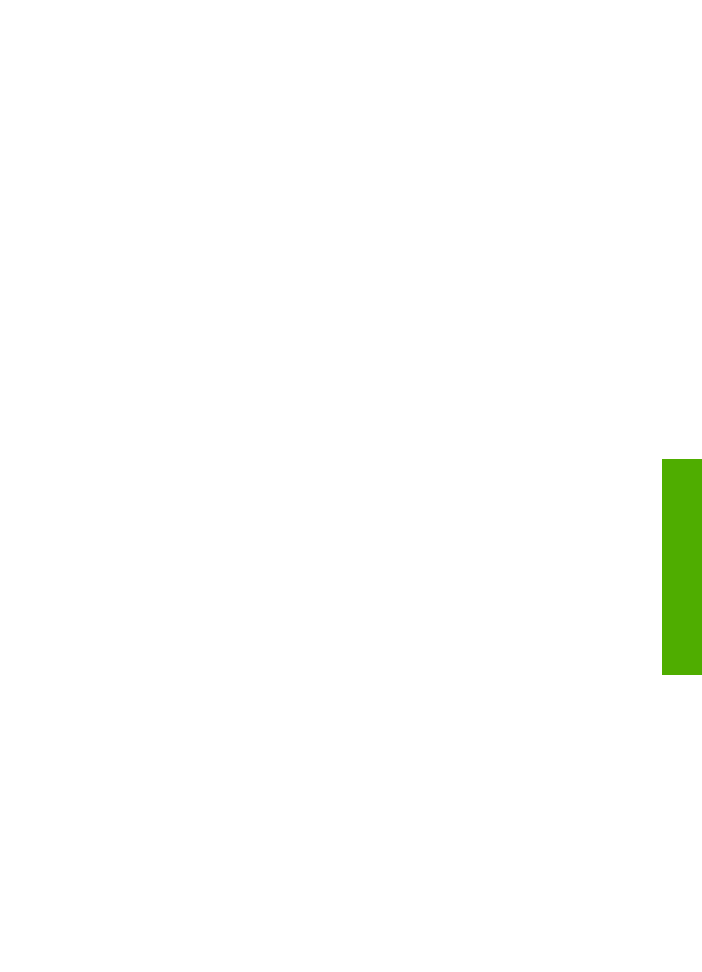
Tässä raportissa on hyödyllistä tietoa tulostuskaseteista, kuten tietoa niiden tilasta.
5.
Jos itsetestiraportissa näkyy ongelma, puhdista tulostuskasetit.
6.
Jos ongelma ei häviä, puhdista tulostuskasettien kuparinväriset kosketuspinnat.
7.
Jos tulostuksessa on vielä ongelmia, etsi viallinen tulostuskasetti ja korvaa se
uudella kasetilla.
Lisätietoja:
●
Tulostuskasettien vaihtaminen
●
Itsetestiraportin tulostaminen
●
Tulostuskasettien puhdistaminen
●
Tulostuskasetin kosketuspintojen puhdistaminen
Käyttöopas
103
Vianmääritys
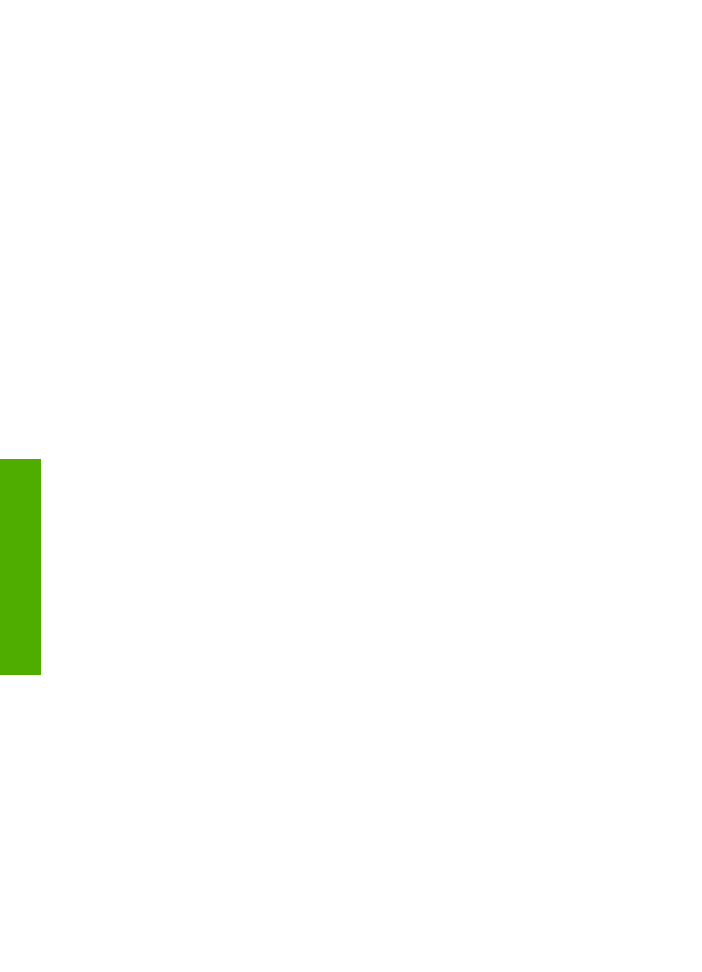
Luku 11
104
HP Officejet 4300 All-in-One series
Vianmääritys
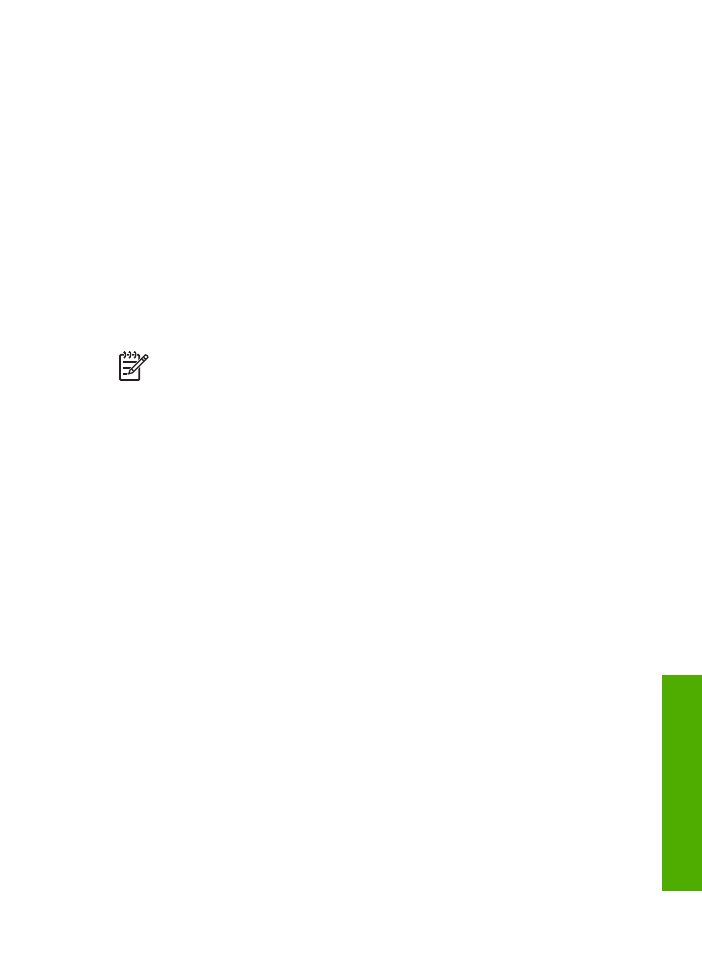
12